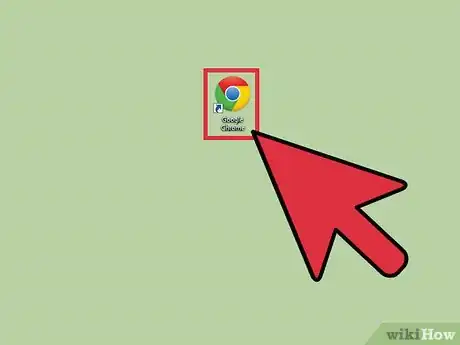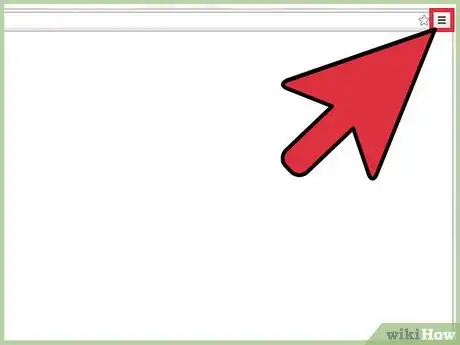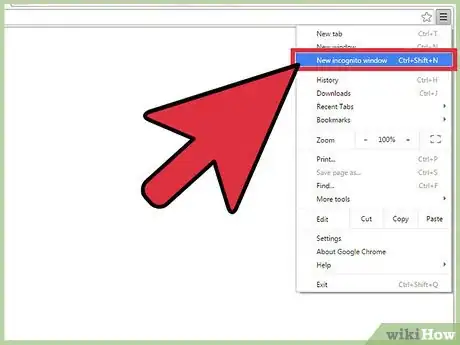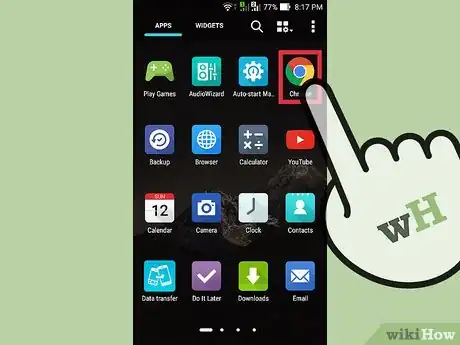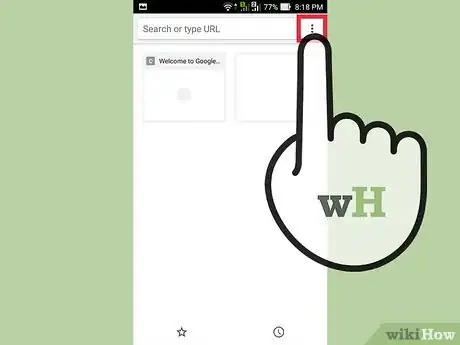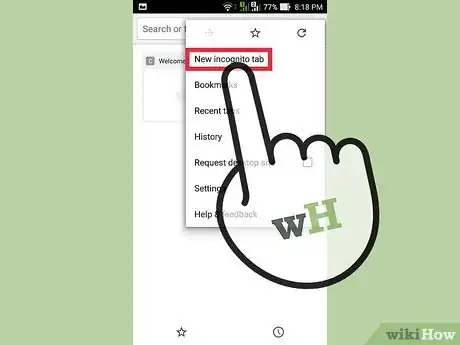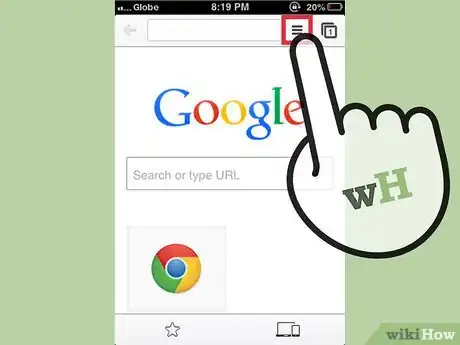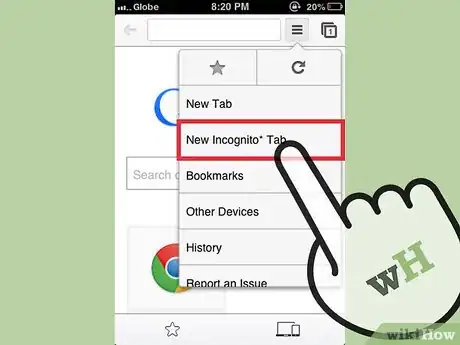wikiHow est un wiki, ce qui veut dire que de nombreux articles sont rédigés par plusieurs auteurs(es). Pour créer cet article, 10 personnes, certaines anonymes, ont participé à son édition et à son amélioration au fil du temps.
Cet article a été consulté 10 600 fois.
Le mode incognito encore appelé navigation privée vous permet de naviguer et de surfer sur Internet sans laisser sur votre ordinateur ou votre téléphone des traces dans l'historique. En utilisant la navigation privée de Google Chrome, rien de ce que vous feriez ne sera sauvegardé. Il peut s'agir des sites que vous visitez et des fichiers que vous allez télécharger. Dès que vous aurez quitté votre session incognito, toutes ces données seront supprimées. La fonctionnalité « navigation privée » est disponible sur toutes les versions Google Chrome de toutes les plateformes. Vous pouvez l’avoir sur un ordinateur, un appareil Android et iOS.
Étapes
Partie 1
Partie 1 sur 3:Activer le mode incognito sur Google Chrome avec un ordinateur
-
1Ouvrez le navigateur Chrome. Recherchez le raccourci de Chrome sur le bureau de votre ordinateur puis faites un doubleclic dessus pour l’ouvrir. Le navigateur va se charger sur votre ordinateur.
-
2Cliquez sur l’icône représentée par trois points horizontaux. Cette icône est située dans le coin en haut à droite du navigateur. Après cette action, le menu principal s’affichera.
-
3Sélectionnez Nouvelle fenêtre de navigation privée dans le menu. Après cette action, une nouvelle fenêtre Google Chrome s'ouvrira en mode navigation privée. Lorsque ce mode est activé, la barre d'outils sera plus sombre avec une icône d'espion affichée dans le coin en haut à gauche. Vous verrez la fenêtre principale affichée « Vous êtes passé en mode navigation privée ».
- En appuyant sur les touches Ctrl+Shift+N sous Linux, Windows, et Chrome OS, vous pourrez également ouvrir une nouvelle fenêtre de navigation privée. Sur Mac, vous devez appuyer sur les touches ⌘ + Shift + N de votre clavier.
Publicité
Partie 2
Partie 2 sur 3:Activer le mode incognito sur Google Chrome avec un Android
-
1Ouvrez Google Chrome. Recherchez l’icône de l'application sur votre Android, puis appuyez dessus. Le navigateur Web s'ouvrira sur votre appareil.
-
2Appuyez sur l'icône qui représente le menu. Cette icône est représentée par soit trois lignes horizontales ou trois points verticaux. Après cette action, le menu principal s’ouvrira.
-
3Appuyez sur Nouvel onglet nav. privée. Un nouvel onglet s’ouvrira en mode privée.
- Vous pouvez utiliser les deux onglets (l’onglet normal et l’onglet de navigation privée) dans la même session. Le mode incognito ne sera appliqué qu'aux onglets de navigation privée.
Publicité
Partie 3
Partie 3 sur 3:Activer le mode incognito sur Google Chrome avec un iOS
-
1Ouvrez Google Chrome. Recherchez l’icône de l'application sur votre appareil iOS puis appuyez dessus. Le navigateur Web s'ouvrira sur votre appareil.
-
2Appuyez sur l'icône qui représente le menu. Cette icône est représentée par trois lignes horizontales. Après cette action, le menu principal s’ouvrira.
-
3Appuyez sur Nouvel onglet incognito dans le menu. Un nouvel onglet s’ouvrira dans la fenêtre du navigateur en mode navigation privée. Vous verrez une icône d'espion apparaitre dans le coin supérieur gauche du navigateur. La fenêtre principale affichera également « Vous êtes passé en mode navigation privée ».Publicité
Conseils
- Vous pouvez utiliser les deux onglets (l’onglet normal et l’onglet de navigation privée) dans la même session. Le mode incognito ne sera appliqué qu'aux onglets de navigation privée.